win11开始菜单设置到左侧教程
更新日期:2023-05-29 08:23:55
来源:互联网
手机扫码继续观看

在win11系统中,默认的开始菜单是在居中位置的,使用起来非常不舒服,因此有的用户想要将它重新移动到左侧,但是不知道如何设置,其实我们只要进入任务栏设置就可以了,下面就一起来看看怎么操作吧。
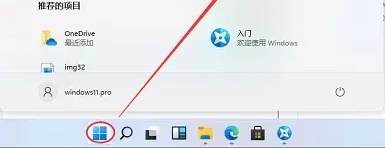
win11开始菜单怎么设置到左侧:
1、首先右键桌面空白处,选择“个性化”
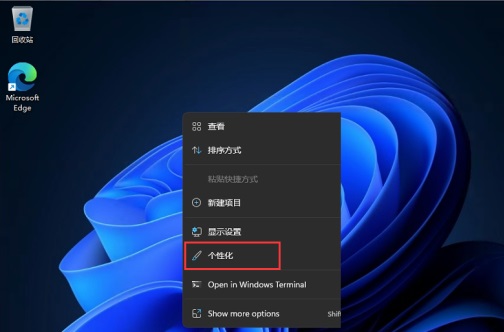
2、在个性化设置中选择“任务栏”

3、然后在其中打开“任务栏行为”,如图所示。
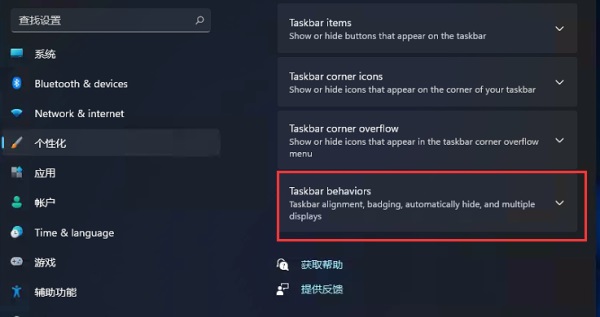
4、接着选中下方的任务栏设置“taskbar alignment”,将它设置为“左”
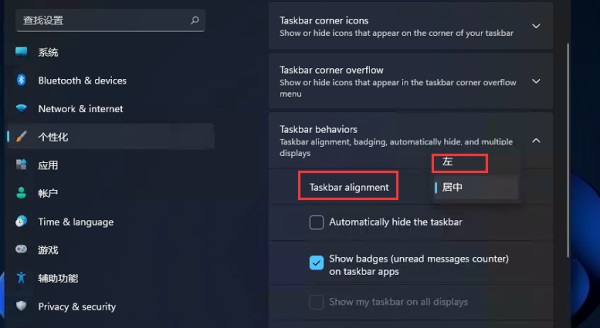
5、设置完成后,我们就可以发现任务栏已经被移动到左侧了。
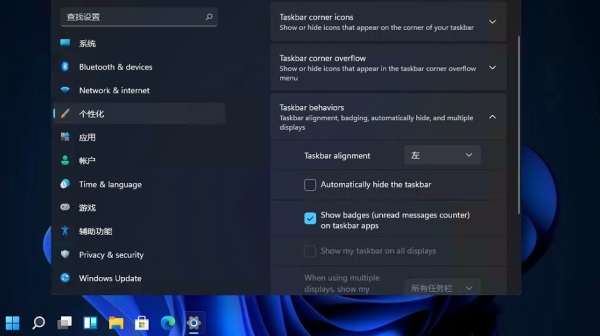
6、如果你只是不喜欢居中的任务栏,那么可以通过上面的方法进行修改,快来下载体验全新的win11吧!
 |
win11纯净版 干净纯净 使用流畅 一键安装教程 |
相关文章:win11任务栏崩溃了解决教程 |win11任务栏无反应解决方法 |win11任务栏一直转圈圈解决方法
以上就是win11开始菜单设置到左侧教程了,我们如果想要将它改回居中位置,也可以直接在相同位置设置。想知道更多相关教程还可以收藏系统家园。
该文章是否有帮助到您?
常见问题
- monterey12.1正式版无法检测更新详情0次
- zui13更新计划详细介绍0次
- 优麒麟u盘安装详细教程0次
- 优麒麟和银河麒麟区别详细介绍0次
- monterey屏幕镜像使用教程0次
- monterey关闭sip教程0次
- 优麒麟操作系统详细评测0次
- monterey支持多设备互动吗详情0次
- 优麒麟中文设置教程0次
- monterey和bigsur区别详细介绍0次
系统下载排行
周
月
其他人正在下载
更多
安卓下载
更多
手机上观看
![]() 扫码手机上观看
扫码手机上观看
下一个:
U盘重装视频











